Hoe voeg je een camerawidget toe op een Samsung Galaxy

Met de One UI 6-update kunnen gebruikers camerawidgets toevoegen aan Samsung Galaxy-telefoons, die ze naar wens kunnen aanpassen.
Wanneer u uw Windows 10-sessie beëindigt en u uw apparaat moet sluiten of opnieuw moet opstarten vanwege een software-update, biedt Windows 10 veel opties om dit te doen. Wat de reden ook is, we laten u tien verschillende manieren zien waarop u uw Windows 10-apparaat kunt afsluiten of opnieuw opstarten. Het aantal opties betekent niet dat dit een lastige opgave is. We bieden de lijst aan zodat u kunt kiezen wat het beste voor u werkt. Laten we deze opties eens bekijken:
Inhoud
1. Sluit Windows 10 af of start het opnieuw op via het menu Start
De eenvoudigste en meest elementaire methode om Windows 10 af te sluiten, is door het menu Start te gebruiken , de standaardoptie in het nieuwste Microsoft-besturingssysteem. Open hiervoor eerst het Startmenu door op de Windows -knop in de linkerbenedenhoek van het scherm te klikken of erop te tikken . Klik of tik vervolgens op de aan/ uit- knop. Kies uit de opties die verschijnen Opnieuw opstarten om het apparaat opnieuw op te starten of Afsluiten om het volledig af te sluiten.

Sluit Windows 10 af of start het opnieuw op vanuit het Startmenu
Als het Startmenu is ingesteld op volledig scherm, of als u Windows 10 in tabletmodus gebruikt , ziet het er een beetje anders uit, maar u moet nog steeds op dezelfde Start - knop tikken om het Startmenu te openen en het submenu Power te openen .
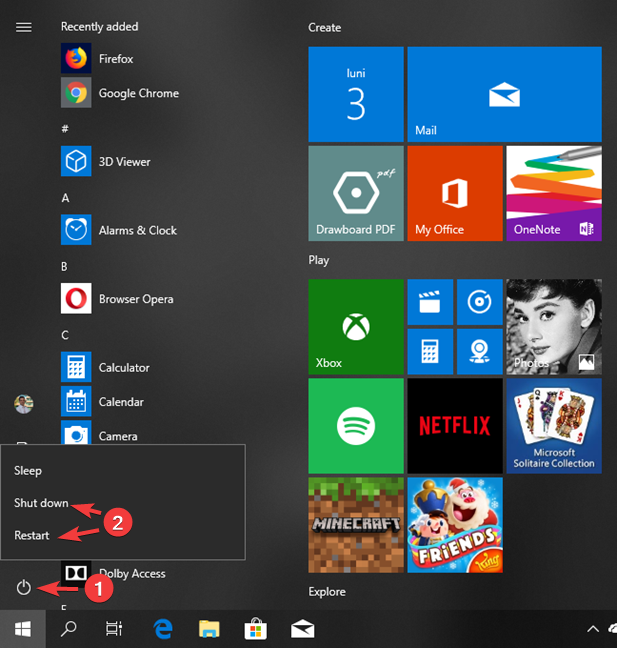
Sluit Windows 10 af of start het opnieuw op vanaf het startscherm
2. Sluit Windows 10 af of start het opnieuw op via het WinX-menu
U kunt ook toegang krijgen tot het hoofdgebruikersmenu, ook wel het WinX-menu genoemd , door op de Windows + X- toetsen op uw toetsenbord te drukken of door met de rechtermuisknop (lang indrukken) op de Windows -knop in de linkerbenedenhoek van uw bureaublad te klikken. Druk in het WinX-menu op " Afsluiten of afmelden " om Afsluiten of Opnieuw opstarten te openen .
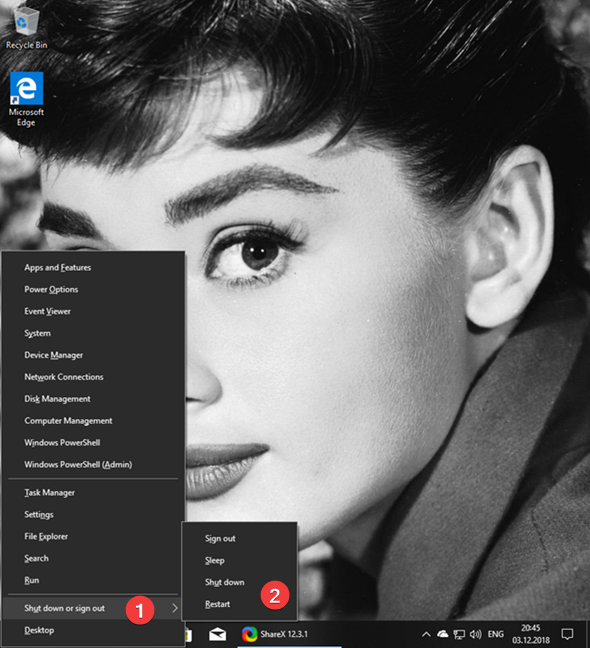
Sluit Windows 10 af of start het opnieuw op vanuit het WinX-menu
3. Sluit Windows af of start het opnieuw met "Alt + F4"
Telkens wanneer de focus in Windows 10 op het bureaublad ligt, kunt u op de Alt + F4- toetsen op uw toetsenbord drukken om het afsluitmenu te openen. In het dialoogvenster Windows afsluiten kunt u de vervolgkeuzelijst openen om te kiezen of u het apparaat wilt afsluiten, opnieuw opstarten of in de slaapstand wilt zetten.
U kunt ook uitloggen van uw gebruikersprofiel of overschakelen naar een ander profiel. Selecteer de gewenste optie en klik of tik op OK om deze te bevestigen.
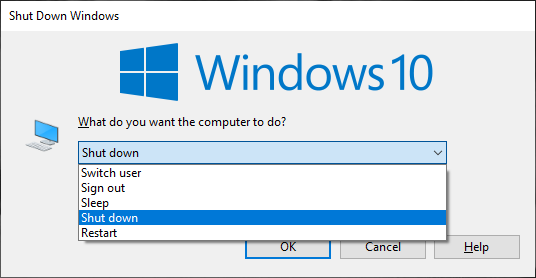
Sluit Windows 10 af of start het opnieuw op vanuit het dialoogvenster Windows afsluiten
Als je deze optie leuk vindt en je wilt er sneller toegang toe hebben, ga dan naar dit artikel om de snelkoppeling voor "Windows afsluiten" te downloaden .
4. Sluit Windows 10 af of start het opnieuw met de opdracht "shutdown"
Als u graag opdrachtregelinterfaces gebruikt voor alles wat u doet, kunt u ook de opdrachtprompt of PowerShell gebruiken om Windows 10 te sluiten. U kunt dezelfde opdracht uitvoeren vanuit een venster Uitvoeren . Open een opdrachtprompt, PowerShell- of Run-venster en typ de opdracht "shutdown /s" (zonder aanhalingstekens) en druk op Enter op uw toetsenbord om uw apparaat af te sluiten.
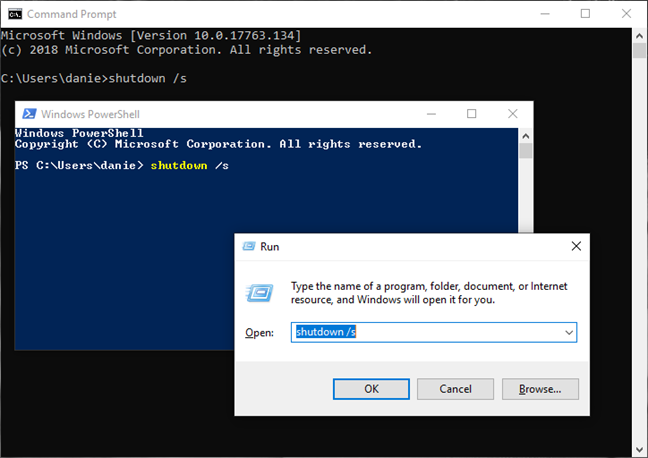
Sluit Windows 10 af met de opdracht shutdown
Binnen een paar seconden wordt Windows 10 afgesloten en wordt een venster weergegeven waarin staat dat het "binnen een minuut zal worden afgesloten". Houd er rekening mee dat het sluiten van dit venster het afsluitproces niet stopt.
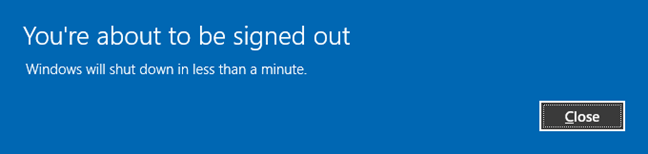
Afsluitwaarschuwing voor uitschakelcommando
Wijzig de parameter van de opdracht van /s in /r ("shutdown /r") en het Windows 10-apparaat start opnieuw op in plaats van alleen maar af te sluiten. De opdracht geeft hetzelfde waarschuwingsvenster weer als hierboven ("U staat op het punt uitgelogd te worden") .
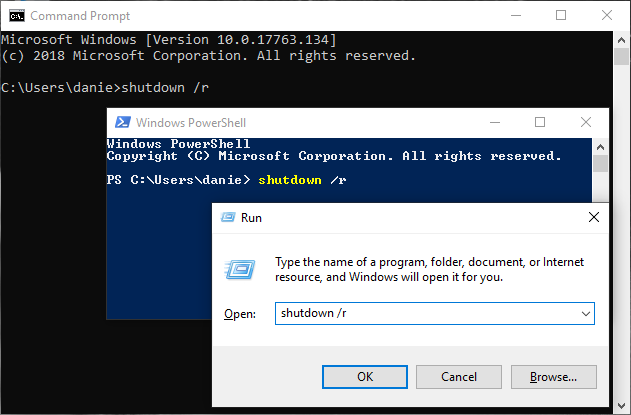
Start Windows 10 opnieuw met de opdracht shutdown
5. Sluit Windows af of start het opnieuw met de PowerShell-opdrachten "Stop-Computer" en "Restart-Computer"
PowerShell heeft zijn opdrachten, ook wel cmdlets genoemd, om een Windows 10-apparaat af te sluiten of opnieuw op te starten. "Stop-Computer" sluit het Windows 10-systeem af.
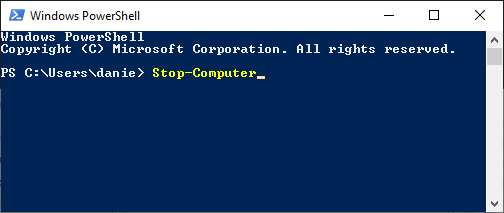
Sluit Windows 10 af met de Stop-Computer-cmdlet in PowerShell
Het commando "Restart-Computer" voert een herstart uit.
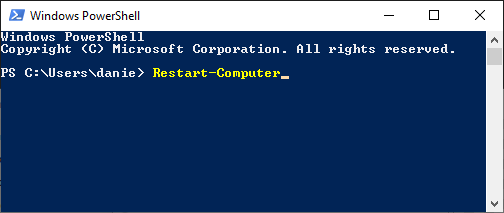
Start Windows 10 opnieuw met de cmdlet Restart-Computer in PowerShell
6. Sluit Windows 10 af of start het opnieuw op vanaf het vergrendelscherm
U kunt uw apparaat ook afsluiten vanaf het vergrendelscherm: u kunt dit scherm zien voordat u zich aanmeldt bij Windows 10, of als u zich afmeldt of uw apparaat vergrendelt.
Druk hierop op het I / O -pictogram in de rechterbenedenhoek om toegang te krijgen tot de opties voor afsluiten, opnieuw opstarten en slapen.
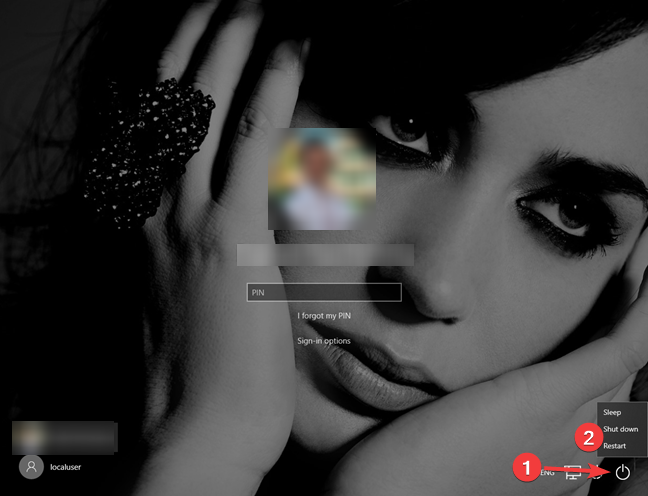
Sluit Windows 10 af of start het opnieuw op vanaf het vergrendelscherm
7. Sluit Windows 10 af of start het opnieuw op vanaf het "Control + Alt + Delete"-scherm
Als u een Windows 10-pc met een toetsenbord gebruikt, kunt u het scherm "Control + Alt + Delete" gebruiken om toegang te krijgen tot de energieopties. Druk tegelijkertijd op de Control-, Alt- en Delete - toetsen op uw toetsenbord en klik of tik vervolgens op de I/O -knop in de rechterbenedenhoek van het scherm.
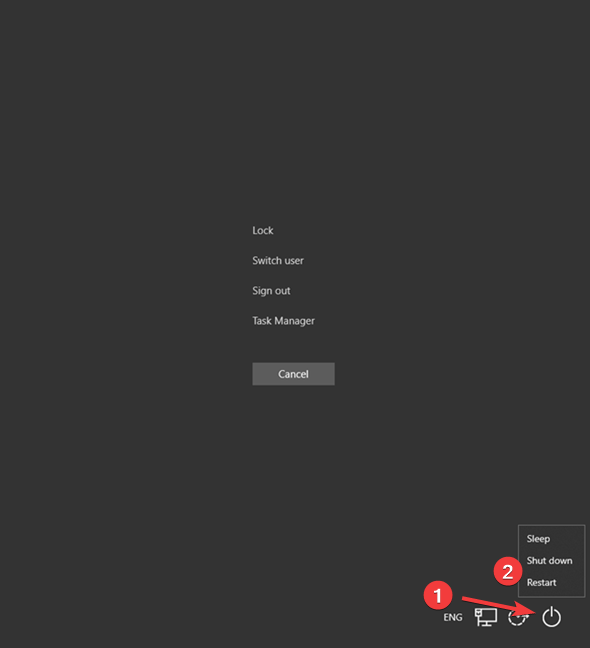
Sluit Windows 10 af of start het opnieuw op vanaf het Control + Alt + Delete-scherm
Het gebruikelijke menu wordt geopend met opties voor Slaapstand, Afsluiten en Opnieuw opstarten . Klik of tik op degene die je wilt.
8. Sluit Windows 10 af met de opdracht "slidetoshutdown"
Hoewel de opdracht slidetoshutdown geen bekende functie van Windows is, kunt u deze toch gebruiken. Open gewoon de opdrachtprompt , een PowerShell- of een Run -venster en typ slidetoshutdown . Druk vervolgens op enter of klik op OK .
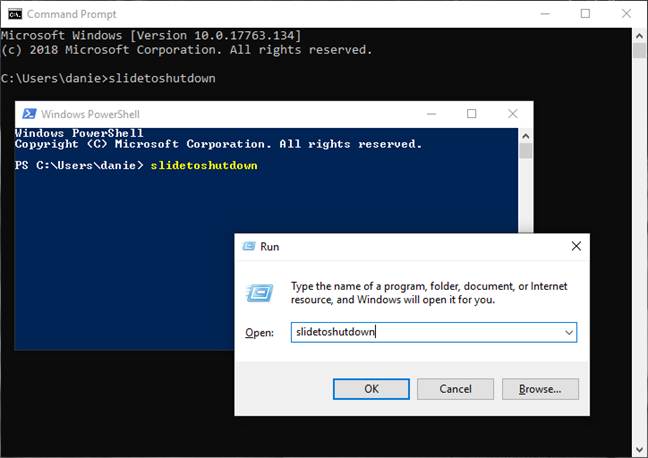
Sluit Windows 10 af met de opdracht slidetoshutdown
Het valt in uw vergrendelschermafbeelding vanaf de bovenkant die de helft van uw scherm bedekt. Schuif de afbeelding met uw muis (of uw vinger als u een touchscreen gebruikt) naar de onderkant van uw scherm om uw Windows 10-apparaat af te sluiten. Om het afsluiten te annuleren, drukt u op een willekeurige toets of schuift u de afbeelding omhoog.
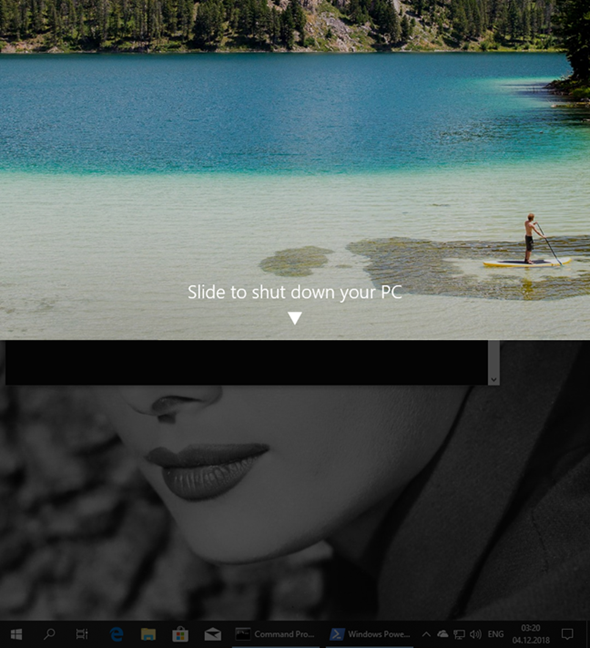
Schuif om uw pc af te sluiten in Windows 10
U kunt ook een snelkoppeling naar de toepassing slidetoshutdown.exe maken als u van deze methode houdt.
9. Sluit Windows 10 af met de aan/uit-knop
Als u Windows 10 gebruikt op een apparaat met een touchscreen, zoals een laptop of een tablet, is er een andere, snellere manier om het af te sluiten. Eerst moet je de aan/uit-knop van je apparaat ingedrukt houden (de aan/uit-knop), waardoor je vergrendelingsscherm omlaag gaat, op een manier die erg lijkt op de opdracht "slidetoshutdown" .

Houd de aan/uit-knop ingedrukt op een touchscreen-apparaat met Windows 10
Nu moet u het scherm naar beneden schuiven om het apparaat uit te schakelen.
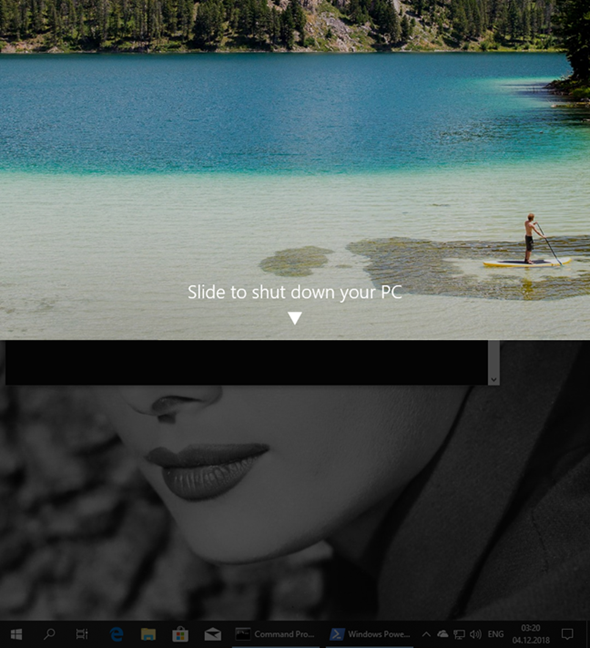
Schuif om uw pc af te sluiten in Windows 10
OPMERKING : Als u voor andere Windows 10-apparaten het gedrag van de aan/uit-knop wilt configureren, leest u Hoe u kunt wijzigen wat de aan/uit-knop of de knop Afsluiten doet wanneer u erop drukt .
10. Sluit Windows 10 af of start het opnieuw met Simple Shutdown Scheduler
U kunt ook een kleine en capabele app genaamd Simple Shutdown Scheduler downloaden en installeren . Mogelijk moet u .NET Framework 2.0 van Microsoft installeren om de app te laten werken. Naast de planningsfunctie kun je deze gebruiken om Windows 10 meteen af te sluiten of opnieuw op te starten.
Open de app en open vanaf het standaardtabblad Algemeen het vervolgkeuzemenu Onmiddellijke actie . Selecteer de gewenste actie en druk op de Go - knop ernaast.
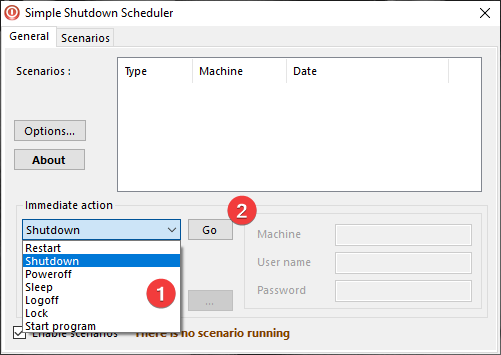
Onmiddellijke actie in Simple Shutdown Scheduler
Lees dit artikel voor meer informatie over deze app: De gemakkelijke manier om het afsluiten van een Windows-pc te plannen .
Heeft u problemen met het afsluiten of opnieuw opstarten van uw Windows 10 laptop, tablet of pc?
Als u om wat voor reden dan ook uw Windows 10-apparaat wilt afsluiten of opnieuw wilt opstarten, biedt het besturingssysteem u veel opties om dit te doen. U kunt uit de zelfstudie de optie kiezen die het beste voor u werkt. Heeft u problemen met het afsluiten of opnieuw opstarten van uw Windows 10-computer? Laat het ons weten in de reacties.
Met de One UI 6-update kunnen gebruikers camerawidgets toevoegen aan Samsung Galaxy-telefoons, die ze naar wens kunnen aanpassen.
In het volgende artikel leggen we de basisbewerkingen uit voor het herstellen van verwijderde gegevens in Windows 7 met behulp van de ondersteuningstool Recuva Portable. Met Recuva Portable kunt u deze op een handige USB-stick opslaan en gebruiken wanneer u maar wilt. Compact, eenvoudig en gebruiksvriendelijk gereedschap met de volgende kenmerken:
Ontdek hoe je verwijderde bestanden uit de Prullenbak kunt herstellen in Windows 10 met behulp van verschillende handige methoden.
Ontdek hoe je het volume in Windows 10 en Windows 11 kunt regelen, inclusief sneltoetsen en de Volume Mixer.
Een nieuwe map maken in Windows met behulp van het rechtsklikmenu, Verkenner, het toetsenbord of de opdrachtregel.
Leer hoe u uw ontbrekende Samsung Galaxy-apparaten kunt lokaliseren met SmartThings Find. Vind eenvoudig uw smartphone, tablet of smartwatch terug.
Ontdek waar de Prullenbak zich bevindt in Windows 10 en 11 en leer alle manieren om deze te openen, inclusief toegang tot de verborgen map $Recycle.Bin.
Ontdek hoe u de overlay van Radeon Software (ALT+R) kunt uitschakelen wanneer u games speelt in Windows of apps in volledig scherm uitvoert.
Leer hoe je nieuwe lokale gebruikersaccounts en Microsoft-accounts kunt toevoegen in Windows 11. Uitgebreide handleiding met snelkoppelingen en opdrachten.
Ontdek hoe je Microsoft Edge kunt openen in Windows 10 met verschillende methoden. Leer handige tips om snel toegang te krijgen tot Edge.
Leer hoe u WordPad in elke versie van Windows kunt gebruiken om eenvoudige tekstdocumenten te maken, op te maken, te bewerken en af te drukken. Hoe het lint in WordPad te gebruiken.
Ontdek hoe je WordPad kunt openen in Windows 10 en Windows 7 met handige tips en stappen. Hier zijn alle methoden om WordPad te openen.
Leer hoe je de Event Viewer kunt openen in Windows 10 en Windows 11 met verschillende methoden zoals CMD, eventvwr.msc, Windows Terminal en meer.
Hier zijn verschillende manieren hoe je het Action Center kunt openen in Windows 10, inclusief gebruik van de muis, toetsenbord, aanraakbewegingen of Cortana.
Leer hoe u bureaubladpictogrammen kunt verbergen en hoe u pictogrammen van het bureaublad kunt verwijderen, zowel in Windows 10 als in Windows 11.
Als u Galaxy AI op uw Samsung-telefoon niet meer nodig hebt, kunt u het met een heel eenvoudige handeling uitschakelen. Hier vindt u instructies voor het uitschakelen van Galaxy AI op Samsung-telefoons.
Als je geen AI-personages op Instagram wilt gebruiken, kun je deze ook snel verwijderen. Hier is een handleiding voor het verwijderen van AI-personages op Instagram.
Het deltasymbool in Excel, ook wel het driehoeksymbool in Excel genoemd, wordt veel gebruikt in statistische gegevenstabellen en geeft oplopende of aflopende getallen weer, of andere gegevens, afhankelijk van de wensen van de gebruiker.
Naast het delen van een Google Sheets-bestand met alle weergegeven sheets, kunnen gebruikers er ook voor kiezen om een Google Sheets-gegevensgebied te delen of een sheet op Google Sheets te delen.
Gebruikers kunnen ChatGPT-geheugen ook op elk gewenst moment uitschakelen, zowel op de mobiele versie als op de computerversie. Hier vindt u instructies voor het uitschakelen van ChatGPT-opslag.
Standaard controleert Windows Update automatisch op updates. U kunt ook zien wanneer de laatste update is uitgevoerd. Hier vindt u instructies om te zien wanneer Windows voor het laatst is bijgewerkt.
In principe is de handeling om de eSIM van de iPhone te verwijderen, ook voor ons eenvoudig te volgen. Hier vindt u instructies voor het verwijderen van een eSIM op een iPhone.
Naast het opslaan van Live Photos als video's op de iPhone, kunnen gebruikers Live Photos ook heel eenvoudig naar Boomerang converteren op de iPhone.
Veel apps schakelen SharePlay automatisch in wanneer u FaceTime gebruikt. Hierdoor kunt u per ongeluk op de verkeerde knop drukken en uw videogesprek verpesten.
Wanneer u Klik om te doen inschakelt, werkt de functie en begrijpt de tekst of afbeelding waarop u klikt. Vervolgens worden op basis daarvan relevante contextuele acties uitgevoerd.
Als u de achtergrondverlichting van het toetsenbord inschakelt, licht het toetsenbord op. Dit is handig als u in omstandigheden met weinig licht werkt, of om uw gamehoek er cooler uit te laten zien. Hieronder vindt u 4 manieren om de verlichting van uw laptoptoetsenbord in te schakelen.
Er zijn veel manieren om de Veilige modus in Windows 10 te openen, voor het geval dat het u niet lukt om Windows te openen. Raadpleeg het onderstaande artikel van WebTech360 voor informatie over het openen van de Veilige modus van Windows 10 bij het opstarten van uw computer.
Grok AI heeft zijn AI-fotogenerator uitgebreid om persoonlijke foto's om te zetten in nieuwe stijlen, zoals het maken van foto's in Studio Ghibli-stijl met bekende animatiefilms.
Google One AI Premium biedt een gratis proefperiode van 1 maand aan waarmee gebruikers zich kunnen aanmelden en veel verbeterde functies, zoals de Gemini Advanced-assistent, kunnen uitproberen.
Vanaf iOS 18.4 biedt Apple gebruikers de mogelijkheid om te bepalen of recente zoekopdrachten in Safari worden weergegeven.




























